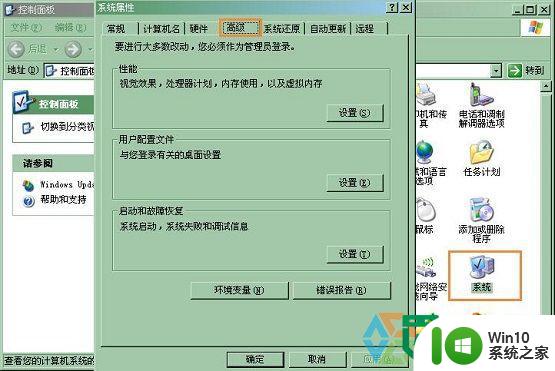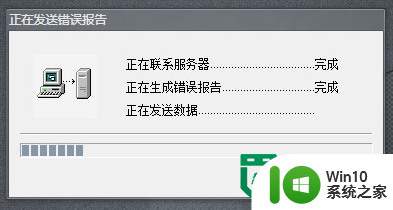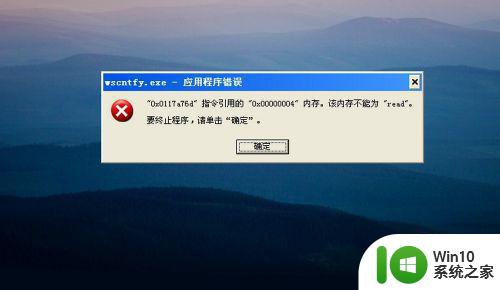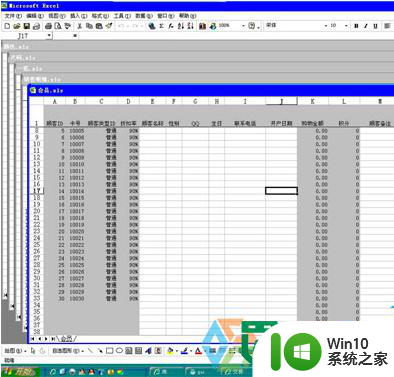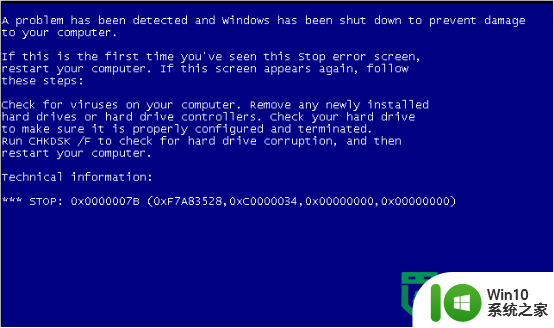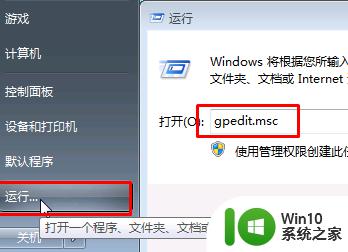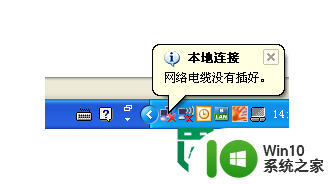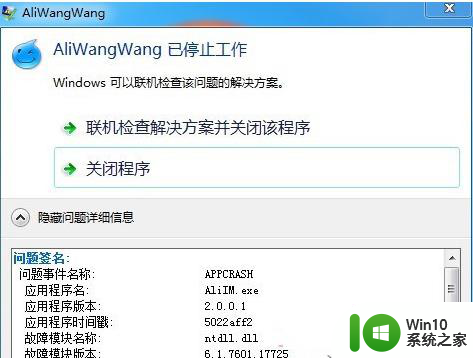xp屏蔽掉错误提示窗口的解决方法 xp系统禁用错误提示窗口的方法
更新时间:2024-08-24 10:41:27作者:yang
在使用Windows XP系统时,有时候会弹出烦人的错误提示窗口,影响用户体验,为了避免这种情况的发生,我们可以通过一些简单的方法来屏蔽掉这些错误提示窗口,让系统更加顺畅地运行。通过禁用错误提示窗口,可以有效提高系统的稳定性和效率,让我们的工作更加顺畅。接下来我们将介绍具体的操作步骤,帮助大家解决这个问题。
具体如下:(优盘启动盘装xp系统)
1、首先,进入“控制面板”,之后双击“系统”项,弹出“系统属性”对话框。再选择“高级”选项卡。
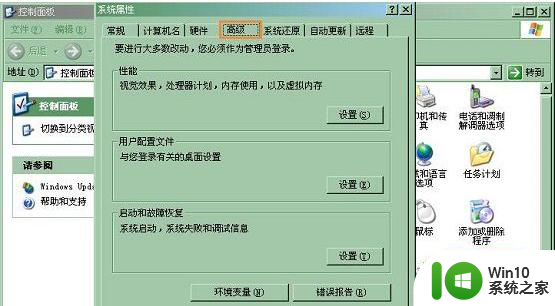
2、单击选择下面的“错误报告”按钮,弹出的窗口中,再选择“禁用错误汇报”按钮,并把下面的“但在发生严重错误时通知我”复选框选中,单击“确定”按钮就搞定了。
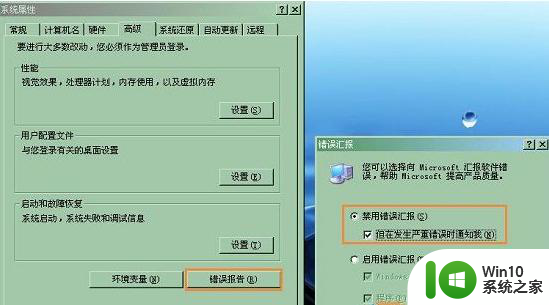
3、通过以上的操作,对于一般比较小的错误,系统就不会再弹出错误提示框了。只有在出现严重错误时才会发出通知。
以上就是xp屏蔽掉错误提示窗口的解决方法的全部内容,如果有遇到这种情况,那么你就可以根据小编的操作来进行解决,非常的简单快速,一步到位。